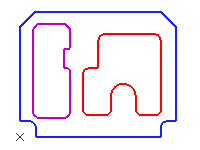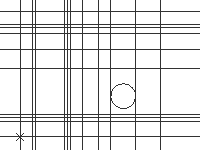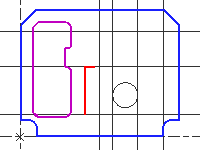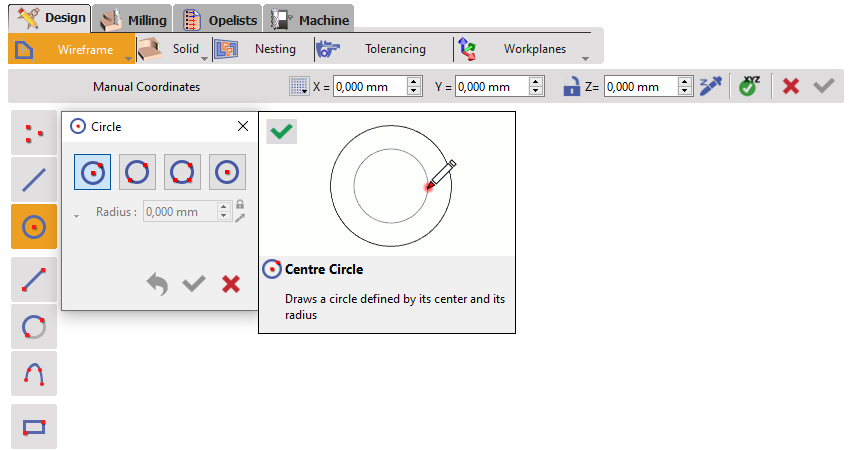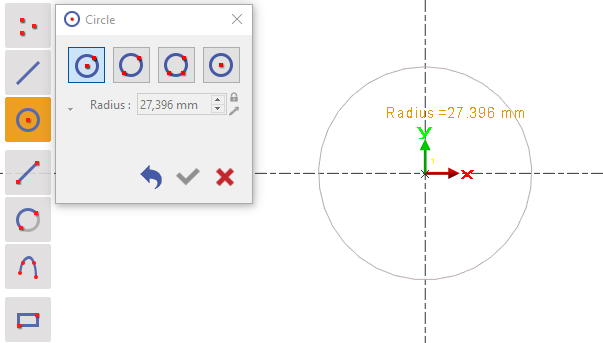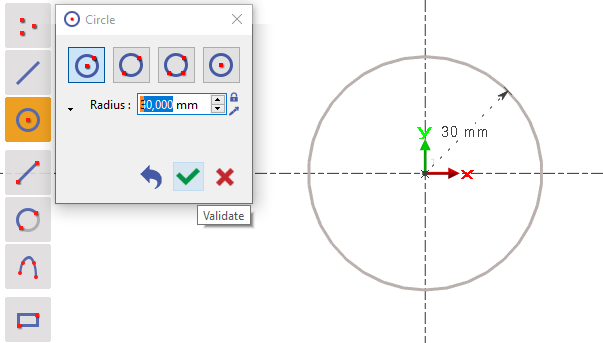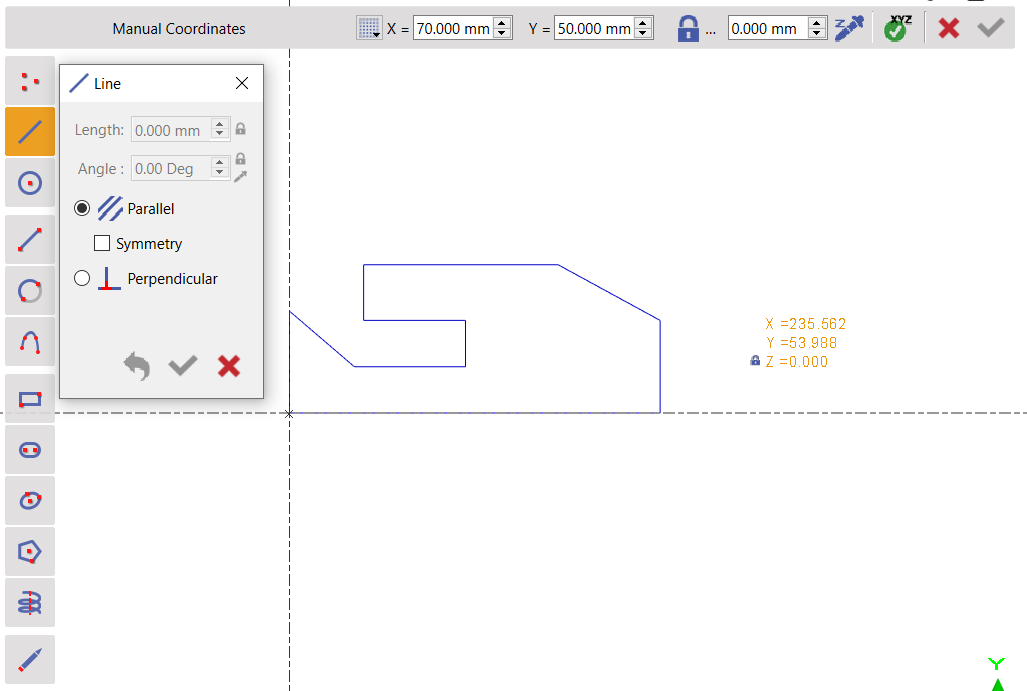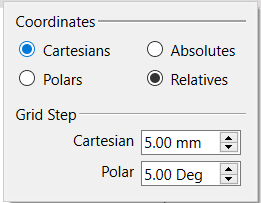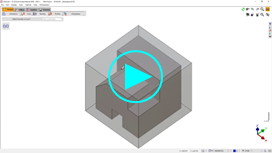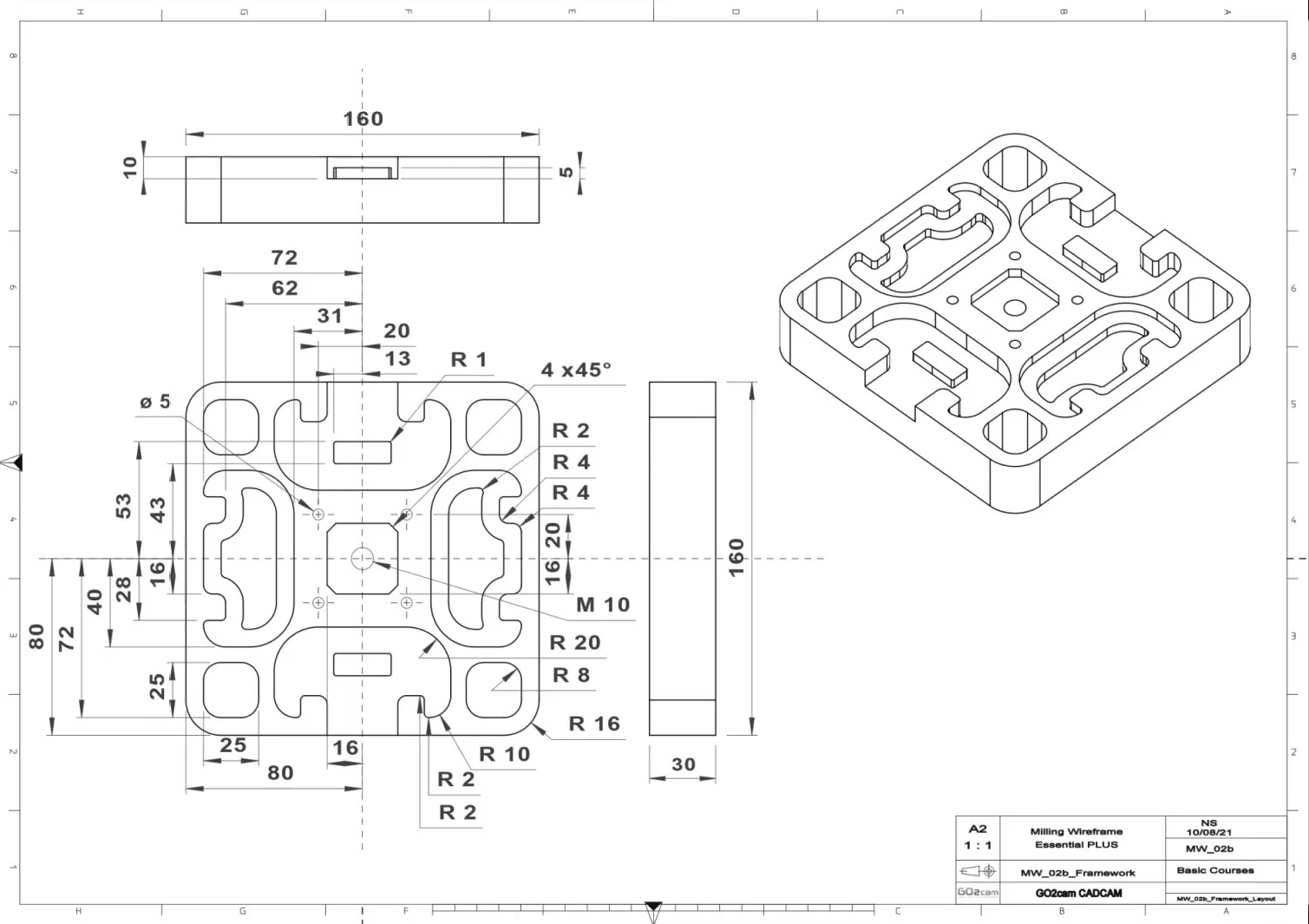The wireframe creation has been completely renewed and is now closer to CAD systems' standard drawing workflow. GIFs have been added for easy use and can be visualized by pointing your cursor on the command!
Lütfen aşağıdaki açıklamayı okuyun ve ayrıca ... Online Ders videolarını izleyin ve sayfanın altında pratik yapın.
Sunum
Tel çerçeve menüsü 5 alt menüye ayrılmıştır:
|
Menü oluştur |
taslağın çoğu bu alt menünün komutları sayesinde yapıldı. |
|
|
Z Seviyeli İşleme |
Çizim tasarlandıktan sonra, radyüs, pah vb. ekleme gibi bitirme işlemlerini yapabilirsiniz. |
|
|
Delikler |
standart delikler, kullanıcı delikleri (HMF) ve delik editörü. |
|
|
Konik |
Açılı Kesme işleme çevrimi ile kullanılacak konik şeklin oluşturulması. |
|
|
Projeyi Dışarıdan Al Temizleme |
2B CAD dosyalarını (DXF, DWG…) içe aktarırken kullanışlı komutlar |
Prensip
Tel kafes tasarımının prensibi, tel kafes geometrisini çizmek ve ardından teknik çizim gibi kontürleri izlemektir. Bu yöntemi önceden tanımlanmış şekillerin (dikdörtgenler, yuvalar, delikler) oluşturulmasıyla karıştırabilirsiniz. Son olarak, radyüsler, pah, eklemler vb. gibi bitiş tasarım komutlarını kullanın.
|
Taslağınızı hızlı ve kolay bir şekilde elde etmeniz için size şunu öneriyoruz Çizim geometri şekil şekil .
Örneğin, birkaç cep ve kontür çizmek istiyorsanız, bir cep için sınırsız geometri oluşturun, ardından son kontürü izleyin, ardından ikinci cep çizmeye başlayın, vb. |
Son tasarım çizimi |
|
Tüm sınırsız geometriyi bir kerede oluşturursanız, son kontürleri izlemek zor olacaktır. Sağ tarafta, oldukça basit bir çizim için sınırsız geometrinin bir örneğini görebilirsiniz. Ekranda açıkça çok fazla sınırsız eleman var! |
|
|
Burada, şekillerin teker teker izlendiği aynı çizimi size gösteriyoruz. Çizimi bitirmek çok daha kolay ve net. Başka bir tavsiye ise Şekilleri, önceki örnekte yaptığımız gibi farklı renklerle oluşturun. Geometriyi renklerine göre sıralamanıza veya gizlemenize olanak tanır ve bu, işleme seçimini çok daha kolay hale getirir. Another solution is to design with different layers. For more details on layers, buraya tıklayın . |
|
Komutların Genel Kullanımı
|
Komutlar mevcuttur sol alt menü araç çubuğu . Burada size daire komutu hakkında bilgi vereceğiz.
Çizilecek özelliğe tıklayarak, çok sayıda yapılandırma modundan seçim yapmanız gerekir. |
|
|
Ardından oluşturma noktalarını atamanız ve onaylamak için arka plana tıklamanız veya koordinatları girmeniz gerekir (bir sonraki sayfada açıklanmıştır). |
|
|
Ardından, çizimi tamamlamak için doğru özellik parametrelerini ayarlayabilir ve Onayla'ya tıklayabilirsiniz. |
Koordinat Sistemi
Çizim komutu 6.09 sürümünde artık mevcut değil. Çizimleri oluşturmak için koordinat sistemini kullanabilirsiniz:
Sıra sende!
Aşağıda, tasarlayacağımız 2 iş parçasının düzen şemaları bulunmaktadır. İş parçalarının nasıl tasarlanacağını görmek için videoları izleyebilir veya kendi başınıza tasarlamayı deneyebilirsiniz.